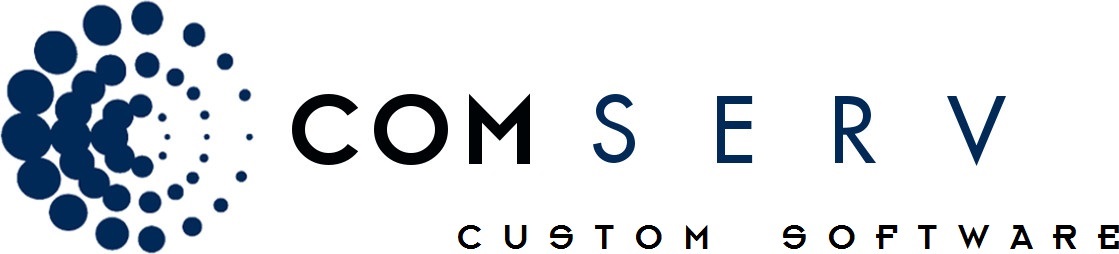Um in der ComSell-Auftragsbearbeitung eine bestehende Adresse zu suchen, haben Sie verschiedene Möglichkeiten:
- Die Auswahlliste bei ‘Kunde’ öffnen und die ersten Zeichen des Kunden-Namen eintippen. Die Liste springt automatisch zum ersten Eintrag mit diesen Zeichen am Anfang. Falls die gefundene Adresse nicht der gewünschten entspricht, die gesuchte jedoch ersichtlich ist wählen Sie diese mit Mausklick oder mit den Pfeiltasten und Bestätigung mit <ENTER>.
- Wenn Sie in der Auswahlliste Anzeigen
oben rechts im Formular Adressen eine Gruppierung auswählen, wird die Auswahlliste Kunde auf Adressen mit dieser Gruppierung eingeschränkt. - Mit der Schaltfläche ‘Suchen’. Im Kunde suchen - Dialog können Sie Adressen nach einer Kombination diverser Kriterien durchsuchen. Der folgende Dialog wird angezeigt:
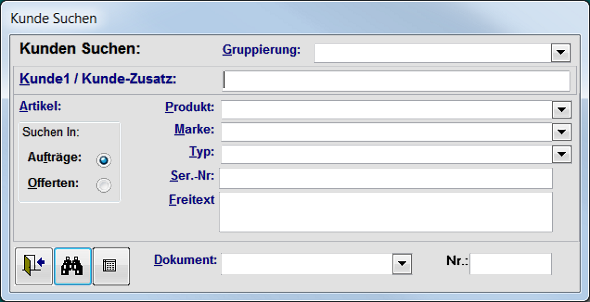
Um die Suche auf Kunden einer bestimmten Gruppierung einzuschränken, wählen Sie die gewünschte Gruppe aus der Auswahlliste Gruppierung:.
Um nach einem Namen oder einem Teil davon in Kunde oder Kunde-Zusatz zu suchen, geben Sie diesen Begriff im Feld Kunde 1 / Kunde-Zusatz: ein.
Um nach Kunden zu suchen mit einen bestimmten Artikel in einer Offerte oder Rechnung wählen Sie unter Produkt und ggf. Marke und Typ den gesuchten Artikel und bestimmen Sie unter Suchen in:, ob in Offerten oder Aufträgen gesucht werden soll.
Beliebige Kombinationen der Suchbegriffe sind möglich.
Klicken Sie im Dialog erneut auf die Suchen-Schaltfläche um die Suche zu starten.
Gesucht wird jeweils ab der aktuellen Position in der Adressen-Maske. Die nächste gefundene Adresse (resp. Artikel) wird angezeigt, und der Dialog ausgeblendet.
Um die Suche zu wiederholen zweimal auf die <ENTER>-Taste drücken - Sie gelangen zur nächsten Adresse, die den Suchkriterien entspricht.